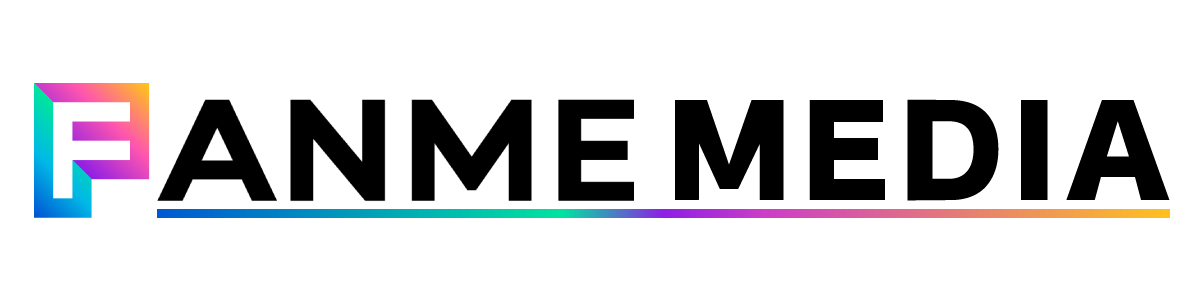FANME内デザインを充実させるコンテンツを発信!
第一弾はFANMEのトップページに設置される「バナー」と
コンテンツ販売をする際に必要な「サムネイル」についてご説明いたします!
またこの記事の終わりに誰でもお使いいただけるフリー素材を配布いたしますので
ぜひ切り取ってご活用ください!
バナーとサムネイルの違い
よくご質問いただくバナーとサムネイルについて簡単に画像で説明させていただきます!
▪︎バナー
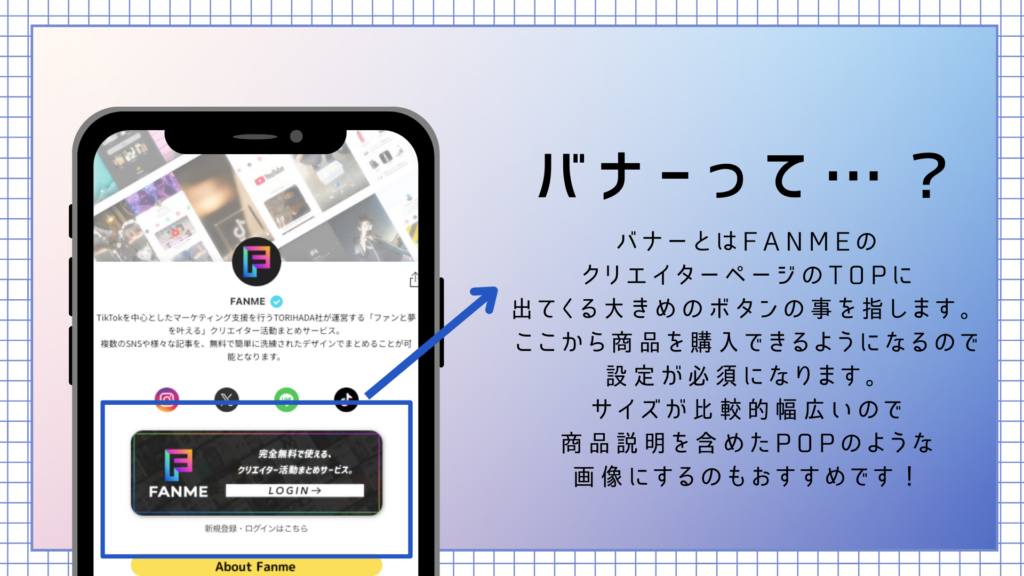
▪︎サムネイル
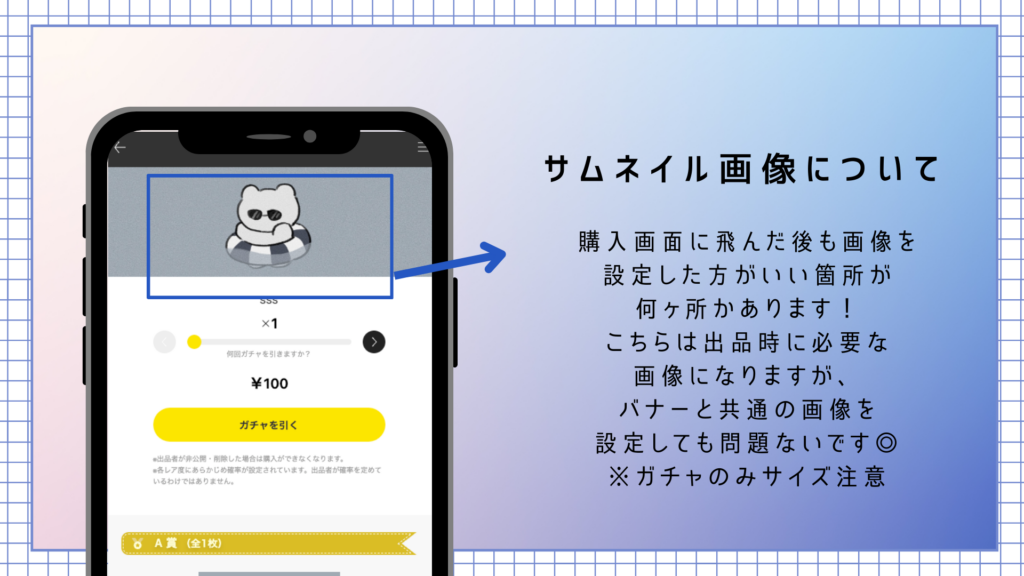
サムネイルで何が変わるの?
1.視覚的なインパクトで注目を集める
人間の脳はテキスト情報よりも画像情報を処理するスピードが60,000倍も速いとされています。鮮やかでデザイン性の高いサムネイルは、瞬時にユーザーの目を引き、クリックする意欲を高めます。
- 事例:
YouTube動画ではサムネイル次第で視聴回数が大幅に異なることが多々あります。タイトルが同じでも、サムネイルが鮮やかで情報を一目で伝えるものは、クリック率が高いです。
2.内容の一目理解を促進する
サムネイルには、ページや商品の内容を示唆する役割があります。例えば:
- 商品写真 → 商品の外観や特徴を伝える
- イラスト → コンセプトや世界観を表現する
- ロゴ → ブランド認知を高める
FANMEの場合、商品やプロモーションの概要をひと目で伝えることで、訪問者が興味を持ちやすくなります。
3.ブランドイメージの強化
統一されたデザインのサムネイルを使用することで、ブランドの一貫性を強調できます。これにより、ユーザーはサムネイルを見るだけで「これはあなたのショップだ」と認識しやすくなります。
- 例:
NikeやAppleなどは、商品のサムネイルが常に統一されており、見ただけでブランドが分かるようなデザインになっています。
4.SNSシェア時の視覚効果
FANMEのショップページをSNSでシェアする際、サムネイルが自動的にプレビュー画像として表示されます。この画像の魅力次第で、シェア率やクリック率が大きく左右されます。
- 最適なサイズ:
- Twitter: 1200×675px
- Instagram: 1080×1080px
- Facebook: 1200×630px
5.SEO効果の向上
適切なサムネイルは、Googleの画像検索にも表示されるため、検索流入が期待できます。特に、Altテキストやファイル名に適切なキーワードを含めることで、さらなるSEO効果が見込まれます。
- 最適なAltテキストの例:
- “FANME販売ページの人気商品サムネイル”
- “デジタルコンテンツの新作プレビュー”
リンクを設定する方法
出品方法は各出品方法をご覧ください!
出品後のリンク設定は下記になります。
①ページ編集画面を開く
画面上部がペンマークであることを確認し、ページ編集のタブを開きます。
②コンテンツを選択
画像の赤枠で囲まれたところをタップし、リンクボタンを選択します。
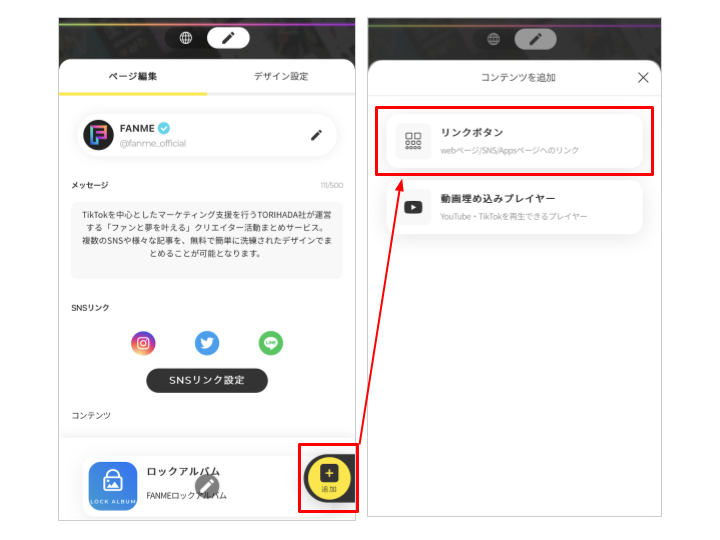
③ボタンを選択し、URL等を入力する
好きなリンクボタンを選択します。
URL・画像・タイトル・説明文を設定し、登録ボタンで登録が完了です。
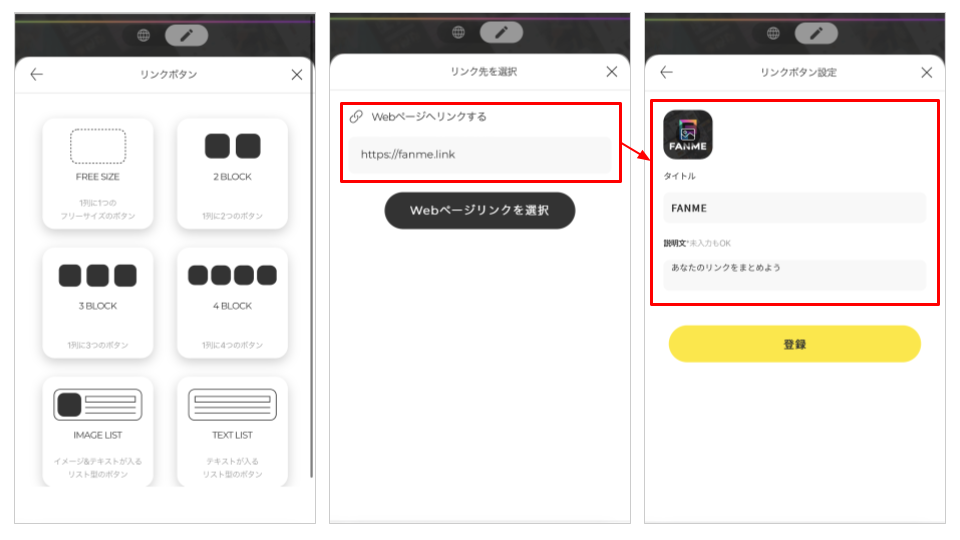
完成したトップページを見ながら調整してみてくださいね!
誰でも使えるバナー素材をプレゼント!
お手持ちのスマホにダウンロードして切り取ってご使用ください!
▪︎フォトガチャ用
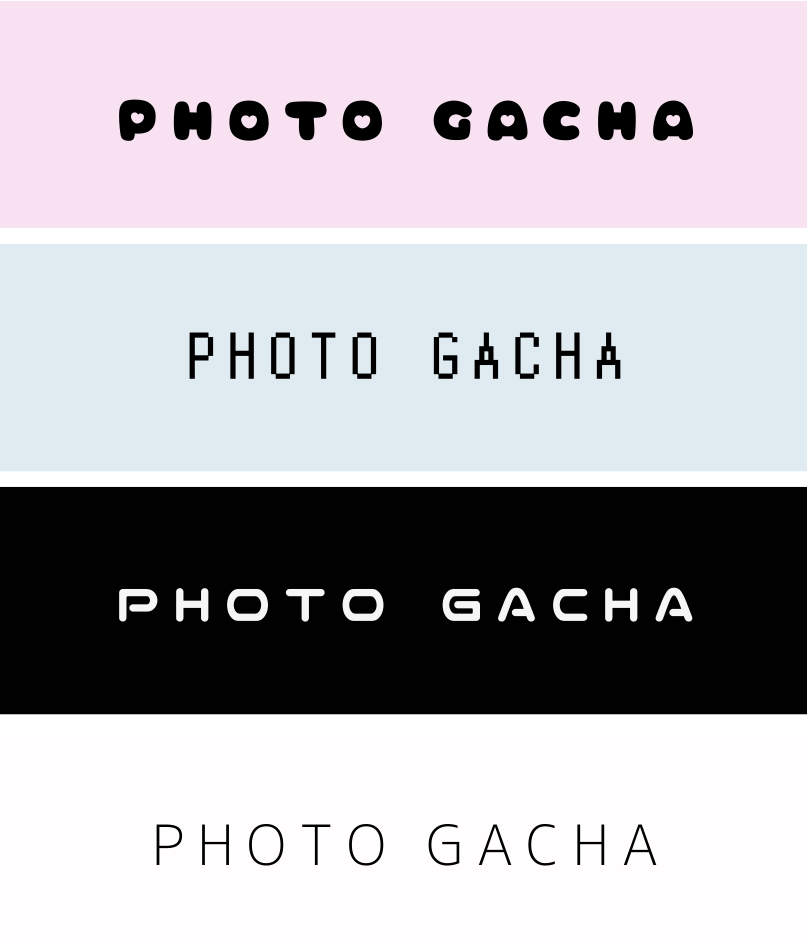
▪︎プリント便用
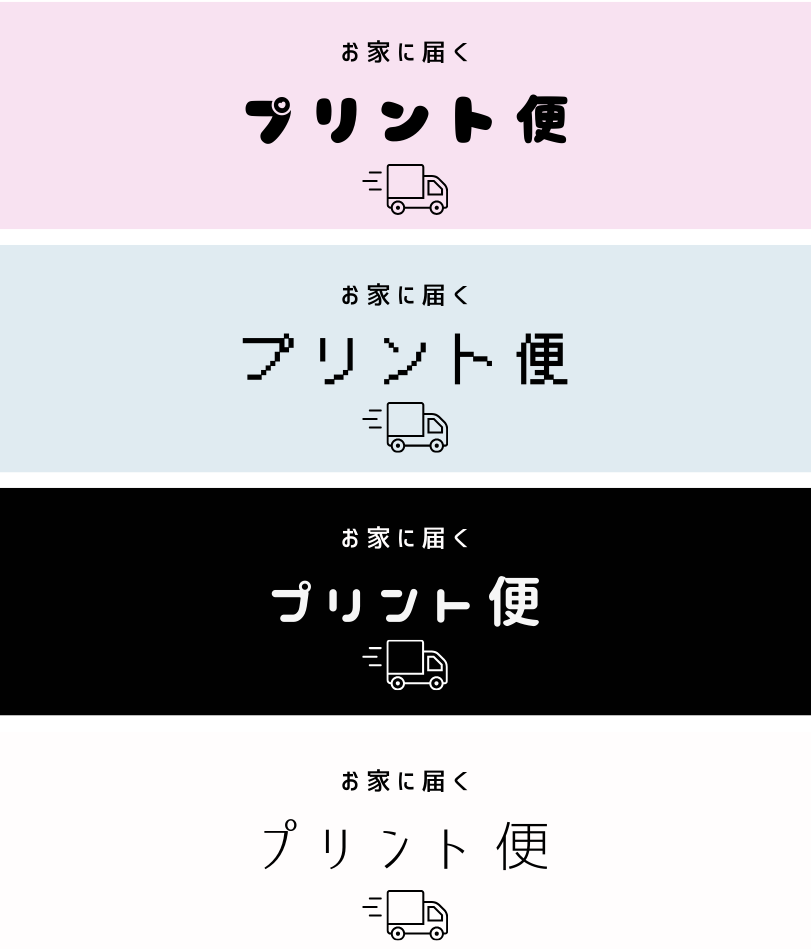
▪︎プリントガチャ用

まとめ
今回はバナーとサムネイルの違いをご紹介させていただきました!
是非FANMEのリンクページをパワーアップするのに活用していただけたら嬉しいです!
今後ともFANMEをよろしくお願い致します!